Buscando una asistencia sobre ¿Cómo descargar videos de Whatsapp Web?
Android se usó inicialmente para teléfonos inteligentes y tabletas, pero ahora también se usa en televisores, consolas de juegos, cámaras digitales y otros dispositivos electrónicos.
En este lección, tenemos una guía detallada sobre ¿Cómo descargar videos de Whatsapp Web?
Siga todos los pasos correctamente. Consulte nuestras Preguntas frecuentes para obtener más información para resolver el problema.
Android también es muy famoso entre los fabricantes de dispositivos porque obtienen el sistema operativo rápido y personalizable fácilmente disponible para sus teléfonos inteligentes sin pagar un solo centavo. El desarrollo de aplicaciones para ejecutarse en Android busca la disponibilidad de entornos favorables como Java Software Development Kit (JDK), Android Studio o Eclipse, en equipo con un dispositivo virtual emulado para realizar pruebas en las aplicaciones creadas.
¿Cómo descargar videos de Whatsapp Web?
Con la introducción de la web de WhatsApp, WhatsApp no se limita solo a los teléfonos móviles. También podrá acceder a su cuenta de WhatsApp a través de su PC. Pero dado que WhatsApp Web no tiene acceso a todas las funciones de WhatsApp. Es por eso que a veces la gente se pregunta cómo descargar videos de la web de Whatsapp.
Aunque es muy sencillo guardar videos de WhatsApp en una PC, aún puede haber cierta confusión entre las personas.
Este artículo lo guiará a través del proceso paso a paso para descargar videos de la web de WhatsApp mientras analiza la función de descarga automática de videos en WhatsApp móvil.
Descargar videos de WhatsApp Web
Es posible que hayamos estado familiarizados con la descarga de nuestros videos desde la aplicación móvil de WhatsApp. Los videos no se guardan automáticamente; descargar videos de la web de WhatsApp es un proceso bastante sencillo, y así es como puede hacerlo:
- Abierto Web WhatsApp o la aplicación de escritorio.
- Ve a la conversación con el video que quieres descargar.
- Abra el video, haga clic en el ícono de tres puntos y seleccione el botón de descarga
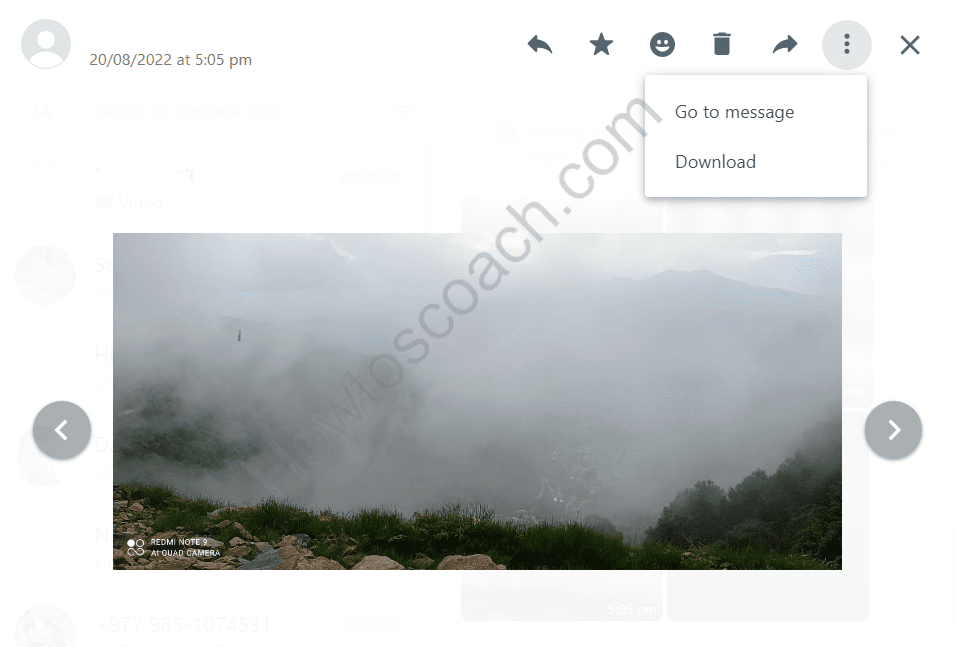
4. Ahora encontrará el video en su carpeta de descargas en su PC.
Descargar videos de la aplicación móvil de WhatsApp
Ahora que hemos descubierto cómo guardar videos en su computadora a través de la web de WhatsApp manualmente, veamos cómo podemos activar la función de guardado automático en su teléfono móvil. La mayoría de las veces, podemos obtener archivos multimedia de WhatsApp automáticamente en nuestra PC. Aún así, a veces, es posible que no podamos guardarlos automáticamente, o incluso si los guardamos, es posible que no los encontremos en nuestros dispositivos.
Entonces, aquí hay un proceso paso a paso para descargar videos de la aplicación móvil de WhatsApp:
- Abra su WhatsApp y toque los tres puntos en la esquina derecha.
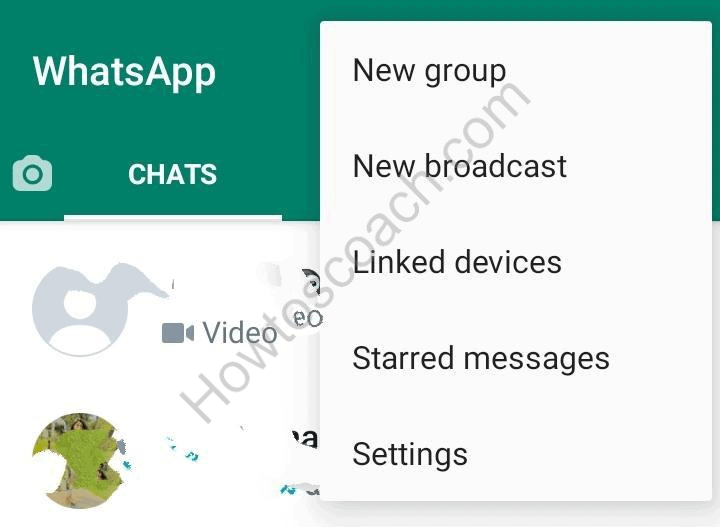
- Seleccione Configuración y vaya a Almacenamiento y datos.
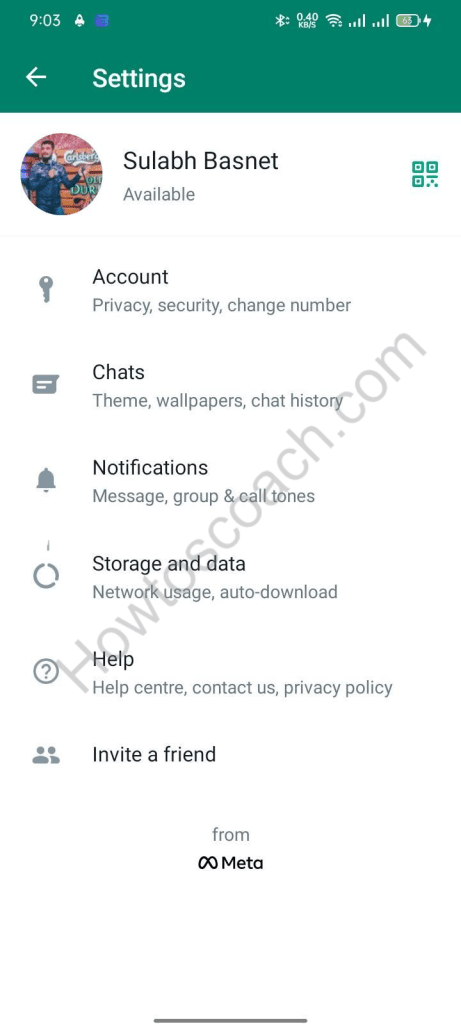
- Toque las opciones y asegúrese de seleccionar la opción Videos.
Descargue videos de Whatsapp Web usando datos móviles.
- Al usar datos móviles
- Cuando está conectado a Wi-Fi
- en itinerancia
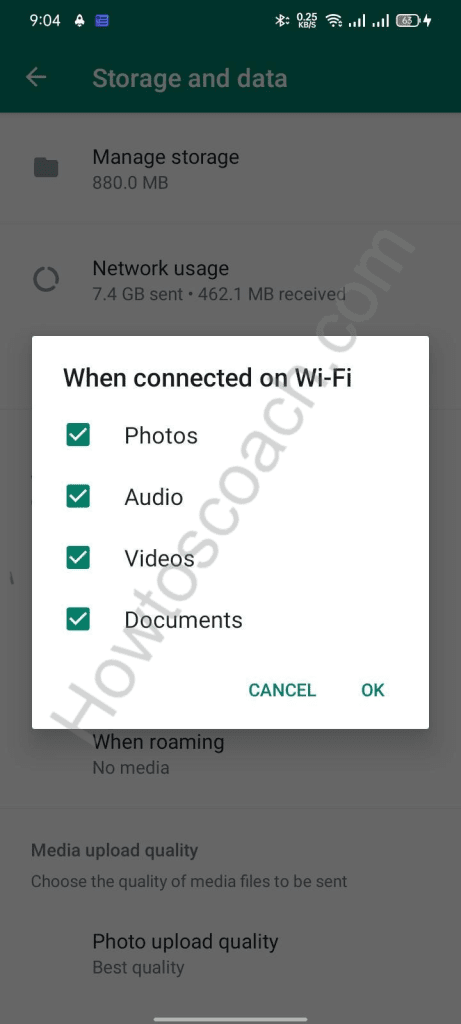
4. Toque Aceptar para guardar la configuración.
5. Vuelva a Configuración y toque Chats
6. Active Medios visibles para guardar los videos automáticamente en su dispositivo.
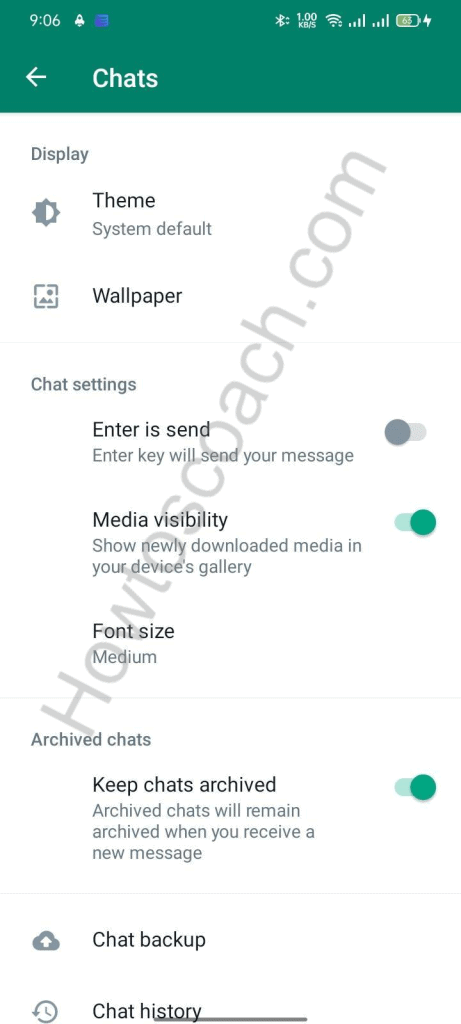
Dónde encontrar videos de WhatsApp guardados
- Vaya a Archivos o Administrador de archivos
- Abra el almacenamiento interno y vaya a WhatsApp
- Toque en Medios, abra WhatsApp Video y toque en Privado.
Cuando desactive la Visibilidad de medios, todos los videos guardados aparecerán en la carpeta Privada. Después de activar la visibilidad de los medios, encontrará sus videos en su Galería.
A veces, el video puede estar en una carpeta oculta. No podrá encontrarlo en la carpeta Privada.
Puede encontrar el video en el Administrador de archivos si no lo elimina.
Para encontrar los videos ocultos:
- Abra la configuración del archivo y active Mostrar archivos ocultos
- Ve a la carpeta de WhatsApp, abre Medios y ve a “.Estados”.
preguntas frecuentes
No, los datos de WhatsApp Web son temporales, lo que significa que no se almacenará nada en su PC hasta que lo haga manualmente. Mientras ve las fotos, videos y otros archivos adjuntos, no se almacenará nada en su PC hasta que haga clic en el botón de descarga. Aunque los mensajes se almacenan localmente y en los servidores de su teléfono móvil, los mensajes realizados desde la web de WhatsApp solo se almacenan en el servidor. Cada vez que abre la web de WhatsApp, la aplicación descarga los últimos mensajes del servidor y los carga por usted.
Sí, puede descargar múltiples medios desde la web de WhatsApp. Abra el chat desde el que desea descargar varios archivos multimedia. Haz clic en el ícono de tres puntos y Slick selecciona los mensajes. Ahora, seleccione los archivos que desea descargar. Después de seleccionar los archivos multimedia, es posible que observe un icono de descarga en la esquina inferior derecha. Tóquelo y los medios seleccionados se descargarán todos a la vez.
Para detener la descarga automática de medios en WhatsApp:
1. Abra WhatsApp y toque los tres puntos en la esquina superior derecha.
2. Seleccione Configuración y vaya a Almacenamiento y datos.
3. Toque las opciones y desmarque el tipo de medio que desea detener las descargas automáticas:
Al usar datos móviles
Cuando está conectado a Wi-Fi
o itinerancia
4. Toque Guardar, y ahora los medios que desmarcó no se descargarán automáticamente cuando los reciba en WhatsApp.
Puede haber varias razones por las que no puede descargar o enviar medios en WhatsApp. En primer lugar, verifique su conexión a Internet y asegúrese de que la fecha y la hora en su teléfono estén configuradas correctamente. Además de eso, verifique que su tarjeta SD tenga suficiente almacenamiento y desactive el modo de solo lectura. Si el problema persiste, es posible que su tarjeta SD esté dañada.
Para acceder a su cuenta en WhatsApp Web o la aplicación de escritorio, emparejando su teléfono móvil con WhatsApp web. Tienes que escanear el código QR para autenticar tu inicio de sesión de WhatsApp. Si cierra sesión en su teléfono, WhatApp en su PC también cerrará sesión automáticamente. Para volver a iniciar sesión, debe escanear el código QR. WhatsApp trata a su PC como un dispositivo secundario, por lo que no puede iniciar sesión en su sitio web de WhatApp sin su aplicación móvil.